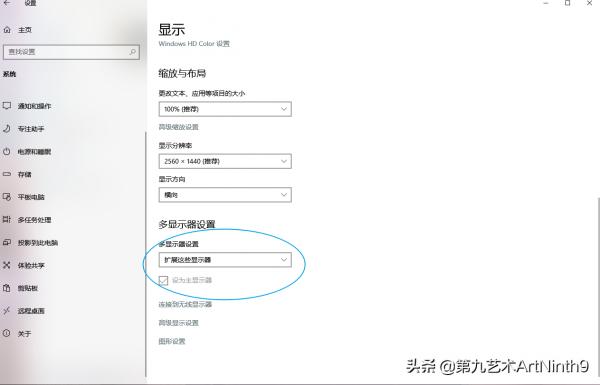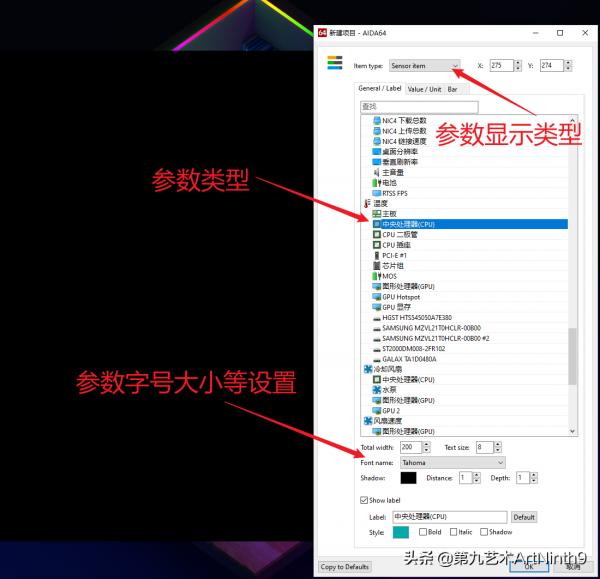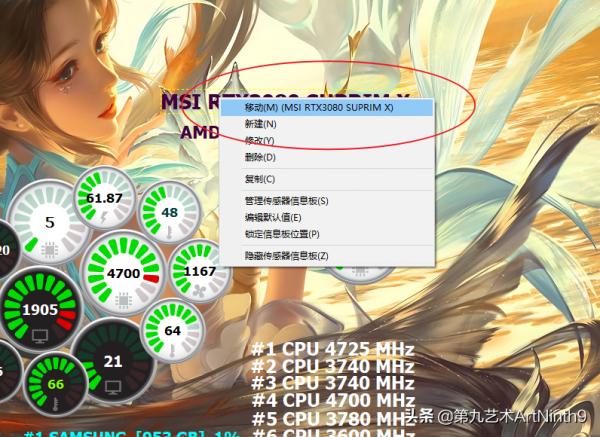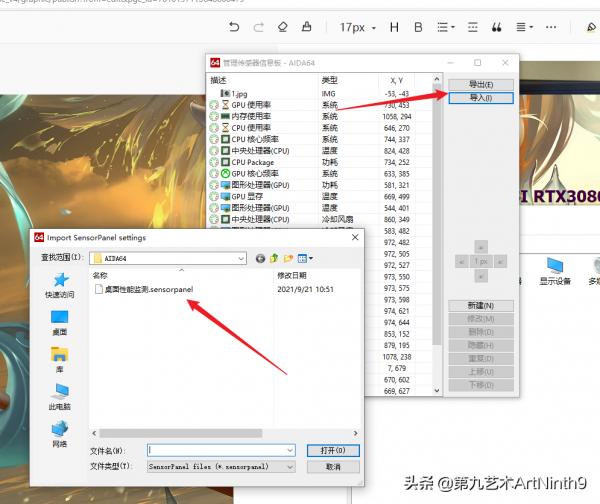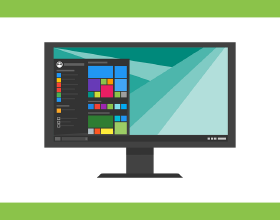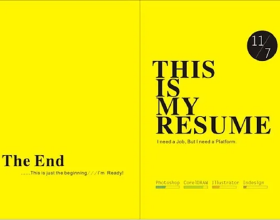廢話不多說,直接上最終做好的電腦效能監視器成品圖。
顯示介面的所有引數和背景圖片全部可以自己設定,任意擺放,圖中只是作者自己做的效果,你可以發揮自己的想象力做得更好。所有引數都是根據你電腦的執行情況實時變化的,在玩遊戲時不用啟動任何其它軟體在遊戲畫面上顯示電腦效能引數,方便,個性,硬核。
接下來廢話不多說直接上具體操作步驟,希望大家多多點贊收藏,回家自己慢慢搞,跟著我的教程一步一步來基本就能實現你自己的電腦效能監視器的DIY設定:
- 1. 準備好10 寸或者 7寸的顯示器一個,實測7寸顯示器有點小,10寸左右顯示器應該更好,不過也要看你自己的桌面佈局和大小。選購時一定要問清楚顯示器支援什麼介面,是否和自己的電腦顯示卡匹配。

顯示器價格和引數的選擇各位自行斟酌,但是顯示器介面一定要匹配自己的電腦
- 2. 準備好AIDA64軟體,關注我之後即可在後臺私信回覆我 “AIDA64”即可獲取完整的軟體安裝包。
- 3.下載並安裝好AIDA6軟體(後臺回覆你的安裝包裡有安裝PJ教程),並將小顯示器與電腦連線。
- 4.在主顯示器上開啟電腦的設定,在 系統——顯示 設定頁面將 多顯示器設定 選擇為 擴充套件這些顯示器,並勾選下方的 設為主顯示器。
- 5.開啟AIDA64,在上方選擇 檔案——設定,在彈出的頁面中選擇 Sensor Panel,在Sensor Panel頁面根據你的小顯示器的解析度設定好面板大小。設定好之後點選右下方應用。
- 6. 點選應用之後,即會彈出一個你所設定解析度大小的介面(也可能是一個藍色的預設介面),這個介面的背景顏色和大小你可以自己設定。在介面上右鍵點選滑鼠,即可彈出一個管理選單,並點選 新建 選項,即可彈出各種引數顯示的設定選單。
- 7.接下來就是各位根據自己的喜好選擇各種想要顯示在面板上的專案了,例如:顯示卡溫度,CPU溫度等等,也可以匯入一張你喜歡的圖片作為背景圖:右鍵——新建——在引數顯示型別選擇Image,記住,事先要把圖片縮小到適合你小顯示器的大小。
- 8.所有自定義的引數專案都可以透過滑鼠右鍵對它們進行移動,將它們擺放在你喜歡的位置上。
- 9.在放置完你所有想要顯示的專案之後,可以在面板上右鍵並點選管理感測器資訊板,在彈出的面板上會顯示你所有的已經放置的專案,可以對它們進行位置的微調;同時排在越上面的專案將會顯示在越底層,也就是說,如果你想背景放在最下面,就把背景圖片專案移到第一個專案的位置即可。
- 10.在所有專案放置完之後,將滑鼠放置在資訊板的頂部按住滑鼠左鍵進行移動,拖動到你的小顯示器之上,大功告成!
當然,AIDA64上所可以監控的專案遠不止本篇文章所展示的這麼多,它還可以 曲線圖的形狀顯示各種專案的動態變化,也可以自定義一些文字等,也可以顯示錶盤形狀的動態監測資料,大家可以在以上教程的基礎上進行自主探索,趕緊去自己DIY自己的電腦效能監視桌面吧!
此外在製作完成屬於你自己的監視面板後,可以將所有設定儲存成檔案,如果不小心丟失了現有的配置,則可以將儲存的配置檔案匯入進行還原,也可以將你的配置檔案分享給好友等。如果想直接用本文所例的配置檔案,則只需要在後臺私信我 監測 就獲得相應的配置檔案,匯入到你的監測面板即可!
DIY Do it yourself!自己動手行動吧!!!